Crea una pàgina de comandes amb Vendes online Square
Informació sobre la pàgina de comandes de Vendes online Square
La pàgina de comandes de Vendes online Square pot ser la part més important del teu catàleg virtual, on els clients poden consultar, cercar i demanar els teus articles. Tens dues opcions de disseny per a aquesta pàgina:
Tots els articles: és una bona opció per vendre articles físics, com els que s’acostumen a vendre a les botigues. És la plantilla més indicada si ofereixes enviaments.
Comandes online: dissenyada per vendre begudes i aliments preparats, com els que s’ofereixen a les cartes dels restaurants o a les botigues d’alimentació. Aquesta plantilla està pensada per a les entregues a domicili i les recollides a l’establiment.
Pots afegir fàcilment una pàgina de comandes a qualsevol web de Vendes online Square. Tens un web amb un altre proveïdor i necessites un catàleg? Pots afegir una pàgina de comandes de Vendes online Square vinculant-la des d’allà. Així podràs acceptar pagaments online amb Square de manera senzilla, independentment d’on estigui allotjat el teu web.
Abans de començar
Pots dissenyar una pàgina de comandes, configurar una pantalla de comandes personalitzada i crear el teu web actual amb Vendes online Square des del Tauler de control de Square.
Necessitaràs un compte de Vendes online Square. Consulta més informació sobre com configurar una botiga virtual amb Vendes online Square per començar.
Assegura’t de tenir articles a la col·lecció per poder vendre’ls online. Aquí t’expliquem com set up items for your online store.
Amb els plans Plus o Prèmium de Vendes online Square, pots transformar la teva pàgina de comandes en una experiència única i personalitzada per a cada client. En aquests moments, la pantalla de comandes personalitzada només està disponible amb la plantilla Comandes online.
Afegeix una pàgina de comandes al web de Vendes online Square
Inicia la sessió al Tauler de control de Square i ves a Canals de venda > Vendes online > Web > Modifica el web.
Selecciona + > Pàgina.
Selecciona Compra i tria entre les plantilles Compra d’articles o Comandes online.
Selecciona Afegeix per incloure la pàgina al web. Cada plantilla té diferents funcions que pots personalitzar.
Selecciona Publica perquè s’apliquin els canvis al web.
Per canviar de plantilla:
Selecciona el menú desplegable Pàgina.
A la pàgina Tots els articles o Comandes online, selecciona ••• > Canvia de plantilla.
Tria la plantilla que vulguis i selecciona Fet.
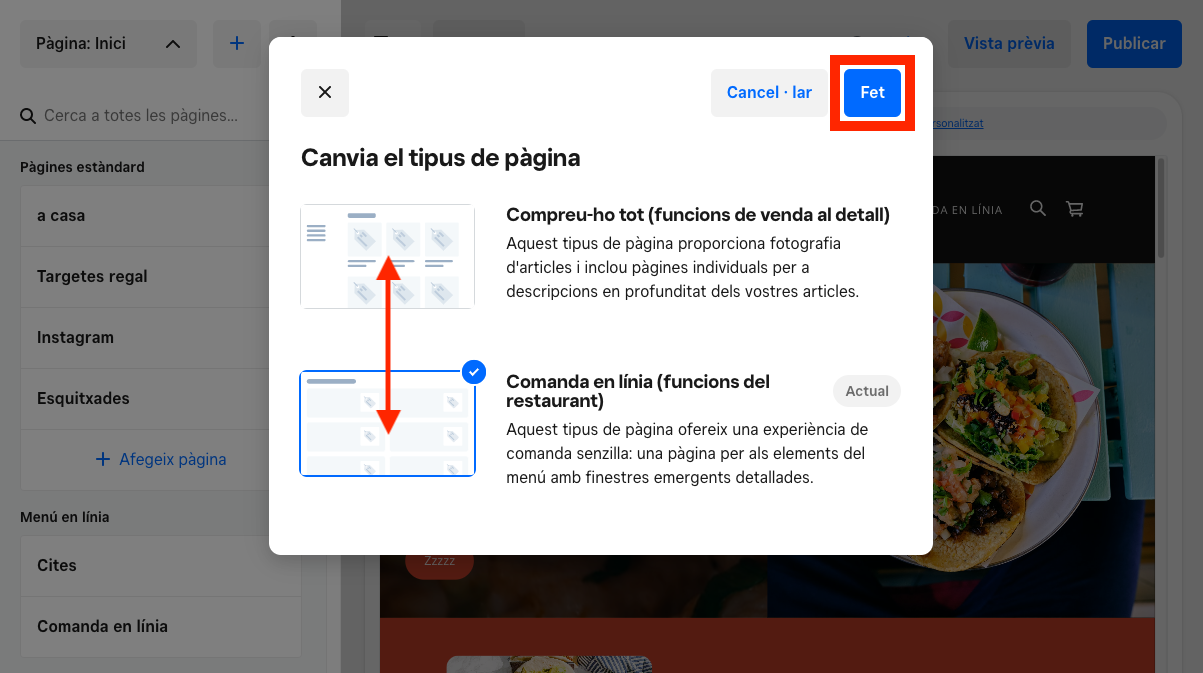
Mostra articles i categories a la pàgina de comandes
Pots afegir articles i categories de la col·lecció d’articles a la pàgina de comandes. Tens diferents opcions de personalització en funció de la teva plantilla.
- Inicia la sessió al Tauler de control de Square i ves a Canals de venda > Vendes online > Web > Modifica el web.
- Selecciona el menú desplegable Pàgina i obre Tots els articles.
- Selecciona la secció Llista d’articles del tauler d’edició per obrir la configuració i, a continuació, Organitza els articles.
- Tria qualsevol de les opcions d’ordenació automàtica al menú desplegable, com ara per Popularitat, Més recent, Preu (alt-baix), Preu (baix-alt), Ordre alfabètic (A-Z) o Ordre alfabètic (Z-A). També pots seleccionar Personalitzat per arrossegar i deixar anar els articles en l’ordre que vulguis.
- Inicia la sessió al Tauler de control de Square i ves a Canals de venda > Vendes online > Web > Modifica el web.
- Selecciona el menú desplegable Pàgina i obre Fes una comanda en línia.
- Selecciona Llista d’articles del tauler d’edició per obrir la configuració i, a continuació, Mostra els articles.
- Activa Més popular per mostrar els articles que més compren els clients i Comandes recents per mostrar els articles específics de cada client.
- Per afegir un menú de categories a la part superior de la secció Llista d’articles, torna a Llista d’articles al tauler d’edició i selecciona Contingut per activar el menú Categoria.
- Per activar la venda creuada, torna a Llista d’articles al tauler d’edició i selecciona Contingut > Vista de l’article per marcar l’opció Els clients també han comprat.
A Fes una comanda en línia, els articles es mostraran en l’ordre en què apareixen a la Col·lecció d’articles. Ves a la col·lecció d’articles si hi has de fer canvis.
Personalitza la pantalla de la teva pàgina de comandes
Per personalitzar el procés de fer comandes al web de Vendes online Square, fes servir la pantalla de comandes personalitzada, una versió adaptada de la pàgina de comandes que ofereix als clients recomanacions d’articles, opcions per repetir comandes ràpidament, accés al compte de clients, cupons actius i molt més.
Inicia la sessió al Tauler de control de Square i ves a Canals de venda > Vendes online > Web > Modifica el web.
Selecciona el menú desplegable Pàgina.
A Comandes online, activa l’opció Pantalla de comandes personalitzada. Si fas servir l’opció Tots els articles, primer hauràs de canviar de plantilla.
Selecciona Publica perquè s’apliquin els canvis al web.
Pots seleccionar les diferents seccions de la pantalla de comandes personalitzada en el tauler d’edició per modificar-les.
Afegeix una pàgina de comandes al teu web de tercers
Per fer servir Vendes online Square com a pàgina de comandes a un web extern, has de crear la pàgina de comandes, publicar-la en un domini i vincular-la al web extern.
Per fer-ho, selecciona Pàgina de comandes única quan et registris a Vendes online Square per primer cop o segueix aquests passos:
- Inicia la sessió al Tauler de control de Square i ves a Canals de venda > Vendes online > Web > Modifica el web.
- Selecciona el menú desplegable Pàgina per consultar les pàgines que tens.
- A Tots els articles o Fes una comanda online, selecciona ••• > Canvia de plantilla si escau.
- A Tots els articles o Fes una comanda online, selecciona ••• > Fes servir com a pàgina d’inici.
- Per eliminar totes les altres pàgines del web, selecciona ••• > Elimina la pàgina.
- Personalitza la pàgina de comandes com vulguis.
Un cop hagis acabat de configurar la pàgina de comandes de Vendes online Square, hauràs de publicar-la en un domini.
Pots fer servir un subdomini gratuït de Square que no caduca mai (com ara elmeunegoci.square.site) o un subdomini personalitzat amb el nom que vulguis (com ara botiga.elmeunegoci.com o comandes.elmeurestaurant.com). També pots vincular la pàgina de comandes a un domini d’un altre proveïdor o comprar-ne un directament des de Square.